Hoe Evernote als Bullet Journal te gebruiken
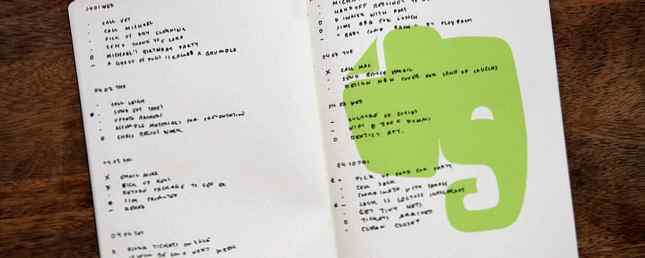
Er is geen tekort aan agenda- en taak-apps die er zijn. Ze concurreren allemaal om uw aandacht op elk denkbaar platform. Waarschijnlijker dan ooit zal geen enkele app of service ooit perfect voor u zijn, tenzij u uw eigen productiviteitssysteem ontwerpt. Hoe productief te zijn Wanneer productiviteitsprogramma's niet voor u werken Hoe productief te zijn Wanneer productiviteitstoepassingen niet werken voor jou Je zou moeten opmerken dat de afgelopen jaren een obsessie met productiviteit zijn geweest. Maar wat als productiviteits-apps het niet voor u doen? Wat doe je dan? Lees verder .
Met het gebruik van een digitale notebook zoals Evernote, een journaling-systeem genaamd de Bullet Journal, en geen enkele codeerervaring, je kunt een volledig op maat gemaakt organisatiesysteem voor jezelf creëren.
Wat is de Bullet Journal?
Beschreven als een “analoog systeem voor het digitale tijdperk,” de Bullet Journal heeft alles te maken met het uit uw telefoon of computer halen van uw organisatiesysteem en het in een volledig aanpasbare, handgeschreven notitieboek te plaatsen.
Om een bullet journal te maken, heeft u alleen een gewone notebook en een pen nodig. U kunt een gevoerd, vierkant of gewoon dagboek gebruiken - wat voor u ook werkt. Met dit systeem, gecreëerd door Ryder Carroll, een ontwerper van digitale producten, kunt u selecteren welke elementen van het Bullet Journal-systeem u wilt gebruiken. Omdat Bullet Journals allemaal flexibel zijn, kunt u het altijd digitaliseren met Evernote of zelfs Microsoft OneNote.
Helemaal verliefd op mijn #bulletjournal Ik kijk er naar uit om er wat tijd aan te besteden deze avond met het plannen van de ... pic.twitter.com/DTPYyemlkj
- Gewoon Eilidh (@Just_Eilidh) 10 april 2016
Het voordeel van het gebruik van dit systeem, in plaats van een winkelgekochte planner of een online of mobiele app, is dat u volledige controle hebt. Vaak als ik apps of voorgedrukte tijdschriften gebruik, merk ik dat ik wil dat ik bepaalde elementen kan aanpassen. Op deze manier heb je de mogelijkheid om van begin tot eind je eigen planner te maken. Als het Bullet Journal-systeem bepaalde elementen bevat die u niet aanspreken, kunt u deze wijzigen of gewoon helemaal verwijderen.
Hierna volgt een korte inleiding tot Bullet Journaling en een handleiding voor het maken van een Bullet Journal met een online notebook zoals Evernote. Deze methode werkt ook met andere digitale notebookservices, zoals de lay-out met tabbladen van OneNote, en u zou theoretisch zelfs een reeks notities kunnen gebruiken die zijn opgeslagen in een map op uw computer - maar dat zal veel van de handige functies en toegankelijkheid missen het gebruik van Evernote zal je veroorloven.
In principe maken fans van Bullet Journal hun dagelijkse, wekelijkse of maandelijkse agenda's in een gewone notitieblok. In plaats van een dure planner te kopen die soorten kalenders omvat die ze niet gaan gebruiken - ze maken hun eigen organizer.
Je kunt het gebruiken als een manier om je hele leven te organiseren, voor dagelijkse dingen zoals maaltijdplanning Plan wekelijkse maaltijden in minder dan 1 uur met 5 webtools Plan wekelijkse maaltijden in minder dan 1 uur met 5 webtools Er is een manier om gezond voedsel te eten dat kost niet veel en doet dat op een manier die niet al te veel inspanning van uw kant vereist. Dat geheim is wekelijkse maaltijdplannen. Lees meer of een publicatieplanning voor een blogpost. In het gedeelte Aan de slag op de Bullet-journaalsite wordt het hele proces uitgelegd, maar laten we het hier ook in het kort bekijken.
Hoe werkt het?
Elke Bullet Journal is opgebouwd rond een eenvoudig organisatiesysteem. Het basiskader bestaat uit modules.
modules
The Bullet Journal bestaat uit vier hoofdsecties of modules:
- De index
- Toekomstige log
- Maandelijks logboek
- Dagelijks logboek.
Afhankelijk van uw persoonlijke behoeften, kunt u kiezen welke van deze modules u wilt gebruiken of welke u wilt toevoegen. Je kunt ook modules mixen en matchen.
De Inhoudsopgave is uw inhoudspagina. Het vertelt je waar je in je dagboek de rest van je secties kunt vinden.
De Toekomstige log is een lijst met taken of gebeurtenissen die u maanden van tevoren kunt plannen. De onderstaande schermafbeelding toont de aanbevolen lay-out voor het toekomstig logboek. U kunt zien dat er verschillende symbolen worden gebruikt om de vermelde items te categoriseren, die we later zullen bekijken.

De Maandelijks logboek is een lijst met taken of gebeurtenissen gekoppeld aan een specifieke datum binnen die maand of gekoppeld aan de maand als geheel. De voorgestelde lay-out bestaat uit een pagina met de datums van de maand na elkaar en een andere pagina met een lijst met taken die u voor die maand hebt gepland.

De Dagelijks logboek gaat nog verder. Hier kunt u taken en gebeurtenissen weergeven die betrekking hebben op specifieke dagen van de week. Dit zijn de items die u waarschijnlijk aan het begin van de week of aan het begin van elke dag wilt weergeven. Als je echt wilt overwegen om super georganiseerd te worden, moet je deze lijsten maken elke avond voordat je naar bed gaat, je klaarmaakt voor de volgende dag.

Nu om die secties te vullen. Uw Bullet Journal wordt gebruikt om te doen wat er wordt genoemd “Rapid Logging“. Rapid Logging bestaat uit verschillende componenten die in een hiërarchische structuur vallen:
Onderwerpen en paginanummers: Zie het onderwerp als uw kop. De header wordt bepaald door de module die u gebruikt, zoals u kunt zien in de bovenstaande schermafbeeldingen.
Opsommingstekens en betekenissen: Binnen elke pagina kunt u korte zinnen gebruiken om taken, gebeurtenissen en notities te loggen. De Bullet Journal gebruikt een reeks handgetekende symbolen of kogels om elk type geregistreerd item aan te duiden.
• = Taak
X = taak voltooid
> = Taak gemigreerd (met andere woorden, u hebt de taak naar een andere dag verplaatst.) Aan het einde van elke week of maand kunt u uw taken bekijken en kijken of er iets is dat niet is voltooid en naar de volgende maand verplaatsen . De ... gebruiken “gemigreerd” symbool is een goede manier om bij te houden hoeveel je daadwerkelijk doet in vergelijking met wat je van plan was te doen.)
< = Task Scheduled
O = Evenement
- = Notities (Stukken informatie die u wilt onthouden, maar die niet de urgentie hebben van een taak of gebeurtenis.)

Omdat de aard van uw taken verandert (gemigreerd, gepland, voltooid), kunt u het symbool in dezelfde lijst wijzigen. Als een taak niet langer relevant is, kun je hem gewoon doorstrepen.
 U kunt meer context aan uw kogels toevoegen met betekenaars:
U kunt meer context aan uw kogels toevoegen met betekenaars:
* = Prioriteit
! = Inspiratie
eye = vereist onderzoek of ontdekking

Dit zijn de basisbouwstenen van het Bullet Journal-systeem. Je kunt het aanpassen zoals je nodig hebt. Als u de voorkeur geeft aan een raster voor uw maandelijkse logboek, is er geen reden om dat niet te doen:

Zoals je kunt zien aan de hand van de screenshot hierboven door Taz + Belly leent de Bullet Journal zich echt voor een blogpostplanningssysteem.
Hoewel het is bedoeld als een analoog systeem, is er geen reden waarom u dit systeem niet kunt gebruiken met een digitale notebook zoals Evernote. Er is een argument te bedenken om dit systeem digitaal te gebruiken - als je op mij lijkt, zal de digitale versie netter zijn, zal je het minder snel thuis vergeten, en zullen migrerende taken een beetje eenvoudiger zijn. En het wordt ook volledig doorzoekbaar.
Dus hoe ga je ervoor te werk?
Een Evernote-notitieblok in een Bullet-dagboek veranderen
Modules worden aantekeningen: Maak in Evernote een nieuwe notebook met de naam Bullet Journal. U kunt vervolgens een individuele notitie maken voor elke hierboven vermelde module: Toekomstig logboek, Maandelijks logboek (één notitie per maand) en Dagelijks logboek (één notitie per week). U kunt ook een index maken en linken naar de andere bankbiljetten in een andere notitie , maar dit is niet helemaal noodzakelijk, omdat Evernote van nature al goed georganiseerd is.
De Toekomstige log is eenvoudig te repliceren door elke maand te scheiden met een regel.

Met de Maandelijks logboek, het zou waarschijnlijk gemakkelijker zijn om alleen de datums te gebruiken en de dagen van de week weg te laten. Op deze manier kunt u een Evernote-sjabloon gebruiken Hoe 6 eenvoudige Evernote-sjablonen mijn dagelijkse productiviteit vergroten Hoe 6 eenvoudige Evernote-sjablonen mijn dagelijkse productiviteit versterken Maak aangepaste sjablonen in Evernote. Met deze sjablonen verhoogt u uw productiviteit op het werk en in uw persoonlijke leven. Laten we eens kijken hoe u snel uw eigen aangepaste Evernote-sjablonen kunt maken. Meer lezen om een nieuw logboek voor elke maand te maken. U kunt ook een tabel maken om het een beetje meer georganiseerd te maken. De eerste kolom zou zijn voor evenementen en taken die gekoppeld zijn aan een specifieke datum en de tweede kolom zou kunnen zijn voor de algehele planning voor de hele maand:

De Dagelijks logboek, zoals het Future Log eenvoudig te repliceren is. Zorg ervoor dat u de datum aan het begin van de week opneemt in de titel van uw notitie.

Opsommingstekens worden gerepliceerd: Zoals je in de bovenstaande screenshots kunt zien, kun je grotendeels de handgetekende kogels repliceren die in de traditionele Bullet Journal worden gebruikt. In plaats van dat je moet knoeien met de opmaaknachtmerrie die komt met het gebruik van echte kogels, kopieer en plak je dit symbool: •.
Naarmate de aard van de taak of gebeurtenis verandert, kunt u gewoon de oorspronkelijke opsommingsteken verwijderen en de> en gebruiken < symbols, a capital O, and either use strikethrough when you want to cross out an item, or simply delete it. (To access strikethrough on Evernote, go to Indeling> Stijl.)
Het enige symbool dat onmogelijk kan worden gerepliceerd, is het oog. Je zou een hoofdletter 'I' kunnen gebruiken als een alternatief of een ander symbool naar keuze. Je kunt de karakterkaart op je pc gebruiken, maar dat is niet altijd een fluitje van een cent om te gebruiken. Je kunt opmaken met kleur “codes” natuurlijk.
Je kunt ook de checkbox op Evernote gebruiken voor nieuwe taken als je dat liever hebt.
Tags: Een andere organisatietool die Evernote naar de tafel brengt, zijn tags. U kunt items met bijbehorende notities taggen: wekelijks, maandelijks of de naam van de maand zelf. Op die manier kunt u alle notities uit een specifieke maand ophalen als dat nodig is. Nadat u alle taken voor een specifieke notitie hebt voltooid, kunt u deze ook als voltooid markeren. Omgekeerd kunnen opmerkingen met onvolledige of open taken onvolledig worden getagd. Met het tagingsysteem kunt u eenvoudig zoeken naar specifieke soorten notities.
Met de geavanceerde zoekfunctie van Evernote kunt u uw zoekopdracht ook beperken tot een bepaald datumbereik om een idee te krijgen van uw voorspelling van twee weken, bijvoorbeeld.
Bewaarde zoekopdrachten: Nu u uw zoekparameters hebt ingesteld, kunt u zoekopdrachten opslaan voor snelle toegang. Ga gewoon naar Bewerken> Zoeken> Zoekopdracht opslaan.
Raak geïnspireerd
Het nemen van de analoge route, in plaats van het gebruik van Evernote, opent ook veel creatieve mogelijkheden. Het gebruik van een papieren planner heeft veel voordelen Waarom papierplanners relevant zijn in het tijdperk van smartphones Kalenderapps Waarom papierplanners relevant zijn in het tijdperk van de smartphone Kalenderapps Smartphones zijn geweldig, maar misschien zijn planners iets dat ze niet zouden moeten hebben vervangen. Meer lezen, en mensen die het analoge systeem gebruiken, nemen hun journaling naar een heel ander niveau.
Kijk bijvoorbeeld eens naar het Future Log van Maria Garrido, waarin ze voor elke maand een kleurgecodeerd systeem en een kleine kalender heeft gebruikt. (Als uw handschrift niet de beste is, kunt u deze kleine kalenders altijd afdrukken en in het dagboek opslaan:

Hier zijn een paar geweldige voorbeelden van creatieve Bullet Journals die we op Instagram tegenkwamen en die u kunnen inspireren, of u nu het analoge of digitale systeem gebruikt. In het eerste voorbeeld ziet u de soorten informatie die in uw dagelijkse logboek kunnen worden opgenomen - uw waterinname, weer en gemoedstoestand:
Het leuke aan een volledig op maat gemaakt systeem is de mogelijkheid om offertes of inspirerende berichten op te nemen die iets voor u betekenen:
Een foto geplaatst door Shirley Martin (@shirleyburnit) op
Hier is een voorbeeld van hoe je een leuk uitziend maaltijdplan en een boodschappenlijstje in je Bullet Journal kunt opnemen:
Een foto geplaatst door Martina (@martyplanner) op
En hoe u een Bullet Journal kunt gebruiken om doelen te volgen, in dit geval die met betrekking tot gezondheid:
Een foto geplaatst door SamSam (@happiescrappie)
Ben je voldoende geïnspireerd?
Wat denk je? Zou u Evernote als Bullet Journal gebruiken? Welk systeem gebruik je om georganiseerd te blijven? Laat het ons weten in de comments.
Ontdek meer over: Evernote, GTD, notitie nemen-apps, planningstool, takenlijst.


